「コンピューターを工場出荷時の設定にリセットする方法、Windows 7」を知っていますか?答えがノーの場合、以下の情報があなたにとって理想的です。
スタックコンピュータがゆっくり動作すると遭遇したとき、Windowsシステムのフォーマットまたは工場出荷時のリセットは、オペレーティングシステムのリセットに関連する多くの理由があることを除けば、常にFISRTのことが頭に浮かぶことです。ただし、二度と復元できないデータを削除します。したがって、データを保護する場合は、外部デバイスにデータを保存できます。さらに、Windowsのリセットに進みます。ただし、ロックされたコンピューターWindows 7をリセットする方法を知りたい場合は、Windows 7パスワードをバイパスするのが最良です。さて、これ以上ADOなしで、CDの有無にかかわらずコンピューターWindows 7をリセットする方法を見てみましょう。
パスワードなしでコンピューターをリセットする方法Windows7
パスワードなしでコンピューターWindows 7を工場の設定にリセットすることは不可能です。「管理者の権利または特権は、工場出荷時のリセットコンピューターWindows 7の前提です。
itooltab Windowsのロックを解除することが最良のオプションです。これにより、ワンクリックでローカル、ドメイン、または管理者のパスワードを簡単にリセットできます。ローカル、管理者、またはドメインアカウントを削除または作成することもできます。使用は完全に簡単で安全です。
無料ダウンロード
安全なダウンロード
⭐ステップ1:別のPCにツールをダウンロードしてインストールします。インストールが成功するとtを起動します。メインインターフェイスが表示されるときは、「開始」をクリックします。起動可能で空白のUSB/CD/DVDを挿入して燃やします。
⭐ステップ2:燃料補給後、ロックされたWindows 7コンピューターに挿入してから、画面上の手順に従ってBIOSメニューを入力し、ブートタブとブートデバイスの優先度を選択して、起動可能なUSB/CD/DVDを設定します。最後に、F10を押して保存して終了できます。
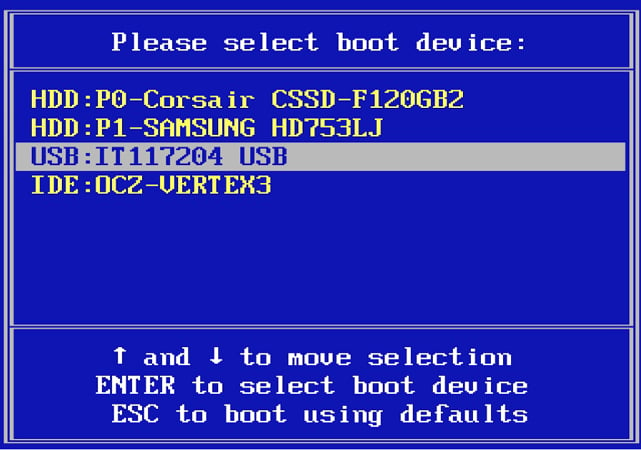
⭐ステップ3:重要な部分が来ました。ツールのインターフェイスを見ることができますitooltab lockgo。所有しているWindowsバージョンを入力するように依頼します。それを行い、「次」を選択します。今すぐ表示できる4つのオプションから「アカウントパスワードのリセット」をクリックしてください。その直後に「次」をヒットします。
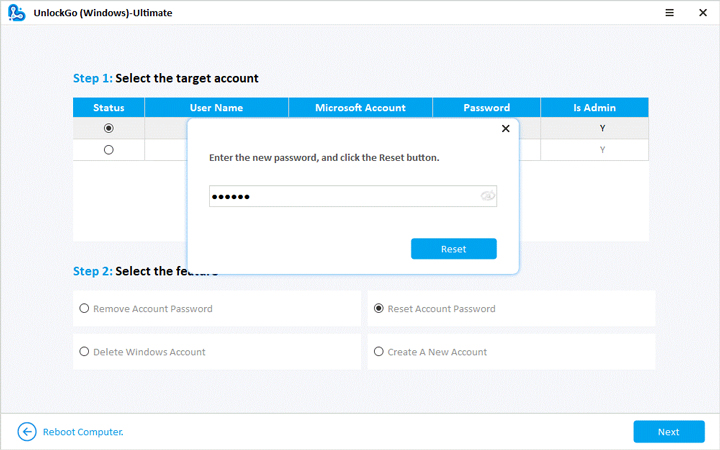
パスワードなしでWindows 7コンピューターをリセットする方法は解決されました。Windows7をパスワードでリセットする方法を見てみましょう。
コンピュータを工場出荷時の設定にリセットする方法管理者パスワードでWindows7
また、「CDなしでWindows 7のすべてを削除する方法」について混乱していますか?答えが「はい」の場合、以下の情報は、「Windows 7コンピューターを工場出荷する方法」に関するすべての疑問をクリアするのに役立ちますか?ログイン画面パスワードを忘れた場合、コンピューターのすべての情報がコンピューター内のすべての情報を消去することに気付くはずです。
1。CDなしでWindows 7をリセットします
コンピューターを工場出荷時にリセットすることを検討する手順Windows7:
Recommended Read: WhatsAppでバックアップが見つからない?ここで迅速に解決しよう
- 「開始」キーを押してから、「コントロールパネル」に移動します。さらに、「システムとセキュリティ」を選択します。
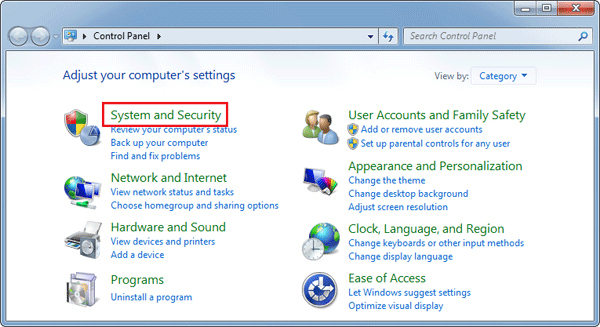
- さらに、「バックアップと復元」を選択します。
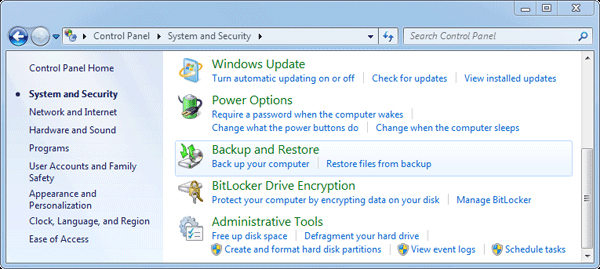
- 前のオプションをクリックすると、「回復システム設定またはコンピューター」というリンクが画面に反映されます。クリックしてください。
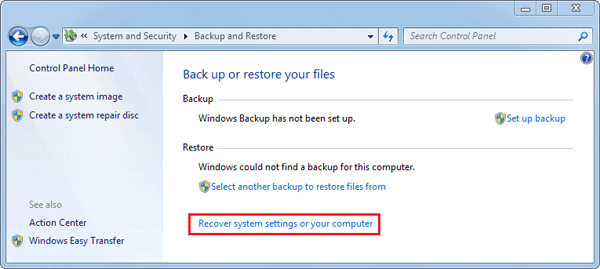
- さらに、「高度な回復方法」を選択します。
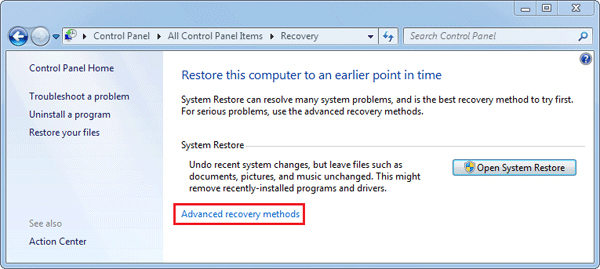
- 次に、「コンピューターを工場の状態に戻す」を選択します。 「2番目」オプションを選択します。
- 「今すぐバックアップ」または「スキップ」のオプションを選択します。
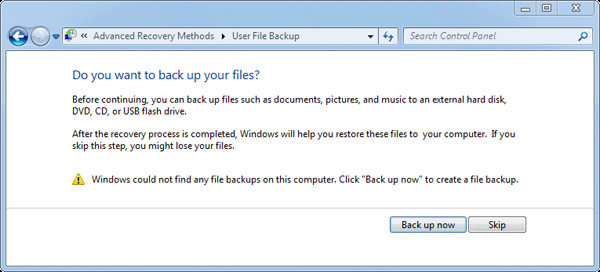
- コンピューターを再起動するための「再起動」オプションを選択します。これは、この方法を使用してコンピューターWindows 7をリセットする方法です。
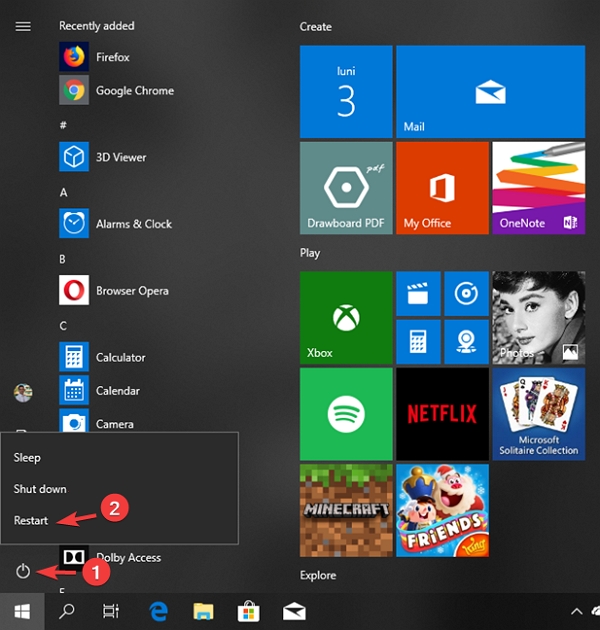
Dell Laptop Windows 7またはWindows 7を使用した他のデバイスを工場出荷時にリセットするかどうかにかかわらず、上記のすべての手順に従うことができます。
2。CDでWindows 7をリセットします
- 最初にデバイスを「オフ」し、モニター、マウス、キーボードを除くすべての接続を切断します。その後それをオンにします。
- キーボードの「ウィンドウキー」を押して、「リカバリ」を書きます。さらに、コンピューター画面に表示される「回復」のオプションを選択します。
- 「Advanced Recovery Method」のオプションを選択します。
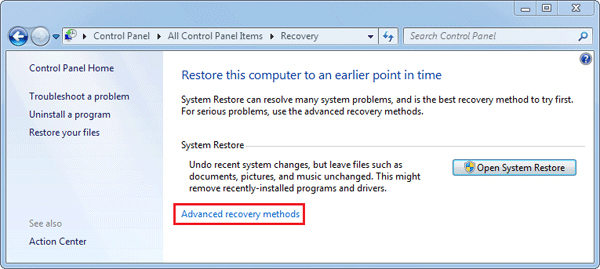
- 4番目のステップの後に画面を反映する「ウィンドウの再インストール」をクリックします。

- いくつかの情報が画面に表示されます。「はい」をクリックする必要があります。
- 「今すぐバックアップ」のオプションを選択し、さらに進めます。
- バックアップのオプションが完了したら、「再起動」をタップして、画面に表示されるすべての指示を検討します。
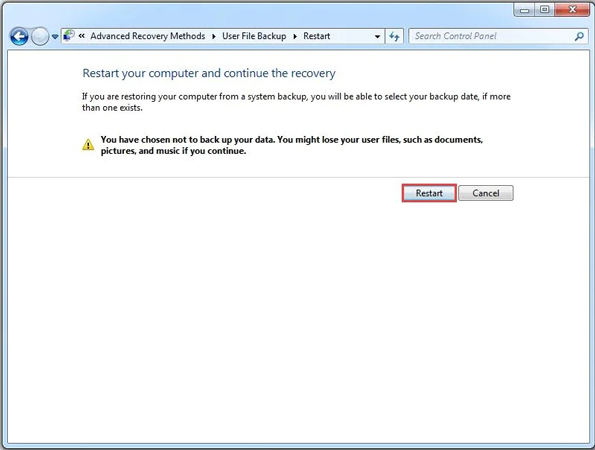
結論
最終的に、上記の情報の助けを借りて、コンピューターのパスワードWindows 7 “をリセットする方法についてのアイデアが得られます。さらに、CDの有無にかかわらずコンピューターウィンドウをリセットする手順についても知識があります。



